Kinh nghiệm chụp ảnh bằng IPhone 4 đẹp mê ly.. iPhone không chỉ là một chiếc điện thoại, một thiết bị giải trí mà còn là một chiếc máy ảnh rất tuyệt vời. Camera của iPhone thoạt nhìn khá đơn giản nhưng tính năng mà nó đem lại rất kì diệu. Nếu như bạn mới làm quen với việc chụp ảnh bằng iPhone thì hãy cùng tìm hiểu mẹo sau đây để có thể trở thành “thợ ảnh tài ba”.
1. Sắp xếp ảnh chụp theo địa điểm
Ngoài việc cho phép người dùng đăng ảnh chụp lên iPhoto hay những trang chia sẻ khác như Flickr, iPhone còn cho phép bạn gắn mác nơi đã chụp lên ảnh. Như vậy bạn sẽ dễ dàng quản lý, sắp xếp và xem lại trên điện thoại hơn nhất là khi bạn chụp nhiều bức ảnh.

Khi lần đầu bật iPhone, bạn sẽ được hỏi là có muốn để camera sử dụng địa điểm của bạn không. Nếu như bạn lỡ bỏ qua hoặc không nhớ đã chọn chưa thì hoàn toàn có thể tự điều chỉnh lại một cách dễ dàng như sau. Vào Settings ở màn hình home, chọn General, bật ON cho Location Service và camera.

Và từ đó, bất cứ bạn chụp bức ảnh nào thì nó cũng sẽ được sắp xếp theo vị trí địa lí. Để thấy được cách sắp xếp đó, hãy vào Photos, chọn Camera Roll,ấn Places. iPhone của bạn sẽ tự động nạp một chiếc bản đồ với những chiếc ghim màu đỏ biểu hiện nơi bạn đã chụp ảnh. Nếu ấn vào 1 cái ghim thì nó sẽ hiện ra số ảnh đã chụp ở địa điểm của chiếc ghim.
2. Giữ chắc tay

Việc rung tay là vấn đề đau nhức mà bất cứ “phó nháy” nào cũng mắc phải. Người dùng iPhone cũng không phải là ngoại lệ. Đối với những máy điện thoại khác, đa số đều có phim cứng riêng cho nút chụp ảnh trong khi iPhone phải chạm ngón vào màn hình mới chụp được. Việc chạm tay vào màn hình rất dễ gây rung tay nhưng có một điều bạn nên biết đó là máy iPhone sẽ chỉ chụp ảnh khi bạn thả tay ra khỏi màn hình. Vì vậy, nếu bạn đang “chật vật” khi ảnh bị mờ thì hãy ấn và giữ 1 lúc nút chụp đến khi bạn ổn định xong. Sau đó hay nhẹ nhàng thả ngón tay ra để chụp ảnh.

3. Chạm nhẹ và zoom
iPhone sở hữu những tính năng khá giống máy ảnh Ngắm-và-chụp (Point-and-shoot). Khi chuẩn bị chụp ảnh, bạn hãy ấn nhẹ lên vùng bất kì trên màn hình, iPhone sẽ tự động lấy nét ở vùng bạn vừa ấn lên (Biểu hiện bằng 1 ô vuông xanh). Việc ấn nhẹ đó không chỉ lấy nét mà còn tự động điều chỉnh độ phơi sáng và cân bằng trắng cho vùng chính của bức ảnh. Kể cả khi quay video bạn cũng có thể làm như vậy.

Khi chụp ảnh và lấy nét, bạn sẽ thấy có thanh trượt ở phía dưới. Kéo thanh đó bạn sẽ phóng to ảnh lên ở dạng zoom số. Vì là zoom số nên bạn sẽ phải hy sinh chất lượng bức ảnh khi phóng to, vì vậy hãy hạn chế zoom tối đa khi chụp.
4. Copy và paste ảnh

Bạn hoàn toàn có thể copy ảnh từ trên internet và rồi paste vào thư e-mail hoặc tin nhắn MMS. Trong safari, hãy ấn và giữ ảnh bạn chọn. Bạn sẽ có thể lưu nó hoặc copy ảnh. Khi lưu thì ảnh sẽ được lưu vào Camera Roll. Khi copy ảnh thì bạn hãy vào MMS hoặc e-mail rồi ấn và giữ chặt một lúc ở nội dung tin, ấn paste để sao chép ảnh vào.

5. Xóa ảnh nhanh trong Camera Roll

Camera Roll là nơi lưu trữ ảnh của bạn trong iPhone. Có 2 cách để thực hiện việc xóa ảnh. Một là chọn ảnh và xóa, phù hợp khi xóa 1-2 bức. Hai là ấn vào mũi tên ở góc phải trên của màn hình, lúc này bạn sẽ được chọn nhiều bức ảnh cùng 1 lúc, sau khi chọn xong thì hãy ấn Delete, như vậy bạn đã xóa được nhiều bức không cần thiết và tiết kiệm thời gian.
6. Chuyển sang chế độ Widescreen

Khi đang quay phim, bạn sẽ không thể nào thấy được là chiếc iPhone đang quay những gì. Vậy để giải quyết được vấn đề này, bạn cần phải chạm tay vào màn hình 2 lần để chuyển sang màn hình widescreen, có như vậy bạn mới biết được là máy đang quay những gì.

7. Chỉnh sửa video

Nếu như bạn dùng iPhone để quay nhiều đoạn video thì tại sao không thử mua phần mềm iMovie của hãng Apple? Phần mềm này cho phép bạn chỉnh sửa, chèn thêm nhiều hiệu ứng ngay trên điện thoại vô cùng tiện dụng.

Nếu như bạn không muốn bỏ ra $4.99 để chỉnh sửa video thì hãy sử dụng tính năng có sẵn trên iPhone. Bạn sẽ có thể “cắt” một đoạn trong video đã quay được, như vậy sẽ gọn gàng hơn trước khi bạn định tải lên những trang chia sẻ như Youtube hay vào máy tính. Sau khi quay được video, bạn hãy vào Camera Roll, giữ chặt ô chữ nhật ở trên cùng. Lúc này bạn sẽ được phép chọn cắt đoạn video, sau khi chọn xong, bạn có thể lưu dưới dạng video mới hoặc nhớ đè lên video cũ.
| 9 ứng dụng giúp chụp ảnh chuyên nghiệp bằng iPhone |
|
Những ứng dụng này giúp người dùng iPhone chụp được những bức ảnh tuyệt đẹp trong điều kiện thiếu sáng, chụp lại ánh sáng chuyển động, chụp ảnh HDR, ảnh toàn cảnh 360 độ… 1. ProCamera ProCamera là ứng dụng thay thế máy ảnh tuyệt vời với bộ công cụ mạnh mẽ và những tính năng chuyên nghiệp như ổn định hình ảnh với ba thiết lập, zoom kỹ thuật số 5x và thời gian tải lại nhanh. ProCamera cung cấp khả năng chống rung ổn định làm cho bức ảnh “sắc như dao cạo”; chế độ chụp ban đêm nhận biết môi trường kém sáng để điều chỉnh cho phù hợp; tự động chụp sau khoảng thời gian đặt sẵn; hỗ trợ mạng xã hội để người dùng dễ dàng chia sẻ ảnh với bạn bè. 2. KitCam Đây là một ứng dụng thay thế camera vui nhộn và hiệu quả cho iPhone. Có thể nói KitCam là sự kết hợp giữa hai ứng dụng nổi tiếng Camera+ và Hipstamatic. KitCam thậm chí còn cho phép bạn xem trực tiếp trước các loại ống kính, film và khung khác nhau trong khi chụp. Có rất nhiều chế dộ chụp khác nhau, bao gồm quay video HD, quay phim time-lapse, chụp multi-expose (xếp chồng hai hoặc nhiều hình khác nhau thành một bức ảnh duy nhất, nhằm tạo ra những hiệu ứng huyền ảo đặc biệt)… Ứng dụng này cũng đi kèm trình chỉnh sửa ảnh, do đó bạn có thể điều chỉnh tác phẩm của mình với nhiều hiệu ứng. Tính năng Night Snap mới giúp bạn chụp ảnh chất lượng cao trong các điều kiện thiếu sáng; KitCam có tính năng chụp liên tục, thậm chí với các hiệu ứng trực tiếp, kết hợp với chế độ chụp tốc độ cao để đảm bảo bạn không bao giờ bỏ lỡ bức ảnh hoàn hảo. KitCam cho phép tự động sao lưu mỗi bức ảnh đã chụp, hoặc chia sẻ ảnh thu công qua Facebook, Flickr, Dropbox, Instagram hoặc Tumblr. 3. Camera Awesome
Camera Awesome là ứng dụng chụp ảnh được xếp vị trí dẫn đầu trên iTunes ở nhiều quốc gia khác nhau và nhận được nhiều lời khen ngợi. Camera Awesome có giao diện phong cách và độc đáo, bao gồm một loạt các lựa chọn tốt đã có ở những ứng dụng khác, nhưng lại được đóng gói một cách hợp lý. Camera Awesome có chế độ chụp hẹn giờ, ổn định hình ảnh và hỗ trợ chia sẻ ảnh lên Facebook, Twitter, Instagram, YouTube, SmugMug, Picasa, Photobucket và Flickr. 4. Slow Shutter Cam
Slow Shutter Cam cho phép bạn chụp ảnh với tốc độ màn trập chậm một cách tuyệt vời mà bạn vẫn nghĩ rằng chỉ có thể thực hiện với máy ảnh DSLR. Slow Shutter Cam cung cấp 3 chế độ chụp để cho những bức ảnh độc đáo: Automatic: Chế độ Automatic hoàn hảo để tạo ra những bức ảnh ma quái hoặc hiệu ứng thác nước. Chế độ này cũng hỗ trợ chụp bù trừ độ phơi sáng tự động. Manual: Trong các điều kiện thiếu sáng, chế độ Manual cho phép camera tích lũy từng photon ánh sáng vào cảm biến máy ảnh. Tốc độ màn trập càng chậm, ánh sáng càng được tích lũy nhiều. Bạn thậm chí có thể chỉnh sửa bức ảnh cuối cùng bằng cách sử dụng thanh trượt bù sáng để đạt được hiệu quả đúng như mong muốn. Light Trail: Chế độ Light Trail cho phép bạn chụp ảnh pháo hoa hay các loại ánh sáng chuyển động khác. 5. Top Camera
Top Camera có giao diện người dùng hấp dẫn và rất nhiều tính năng tuyệt vời: ổn định hình ảnh, chụp hẹn giờ, thanh trượt zoom… Ngoài ra, chế độ HDR (kết hợp nhiều ảnh cùng chụp một cảnh vật nhưng có độ phơi sáng khác nhau, để tạo ra bức ảnh cuối cùng có độ chính xác về màu sắc cao hơn) được đánh giá là vượt trội hơn so với chế độ HRD của ứng dụng camera cài sẵn trên máy. Trong thực tế, nó được so sánh với các ứng dụng như Pro HDR. Cho phép thiết lập tự động hoặc thiết lập bằng tay. Hạn chế duy nhất là thiếu khả năng kết hợp 2 bức ảnh trong thư viện ảnh. Nói cách khác, bạn phải chụp ảnh ngay trong ứng dụng để sử dụng tính năng HDR này. Top Camera cũng cho phép người dùng thực hiện các thao tác chỉnh sửa ảnh cơ bản (như dùng thanh trượt để chỉnh độ sáng, độ tương phản, độ đậm nhạt của màu, cắt ảnh, xoay ảnh…)và hỗ trợ nhiều hiệu ứng tuyệt vời. 6. Blux Camera Pro Blux Camera Pro được trang bị công nghệ Photographic Environment Analysis (phân tích môi trường chụp ảnh) giúp bạn chụp được bức ảnh hoàn hảo. Người dùng chỉ cần nhấn biểu tượng ở góc trên cùng bên trái màn hình, ứng dụng sẽ phân tích môi trường xung quanh như ánh sáng, vật thể, từ đó giới thiệu chế độ chụp tốt nhất. Tính năng hấp dẫn nhất của ứng dụng này chính là kho hiệu ứng và bộ lọc phong phú, cũng như khả năng hiển thị theo thời gian thực. Người dùng Blux Camera Pro cũng có thể dễ dàng chia sẻ ảnh qua Facebook, Twitter hoặc email. 7. Magic Shutter
Camera iPhone xử lý môi trường bóng tối không tốt lắm. Với Magic Shutter, bạn có thể chụp được những bức ảnh đẹp trong điều kiện thiếu ánh sáng hoặc chụp những đối tượng không dễ chiếu sáng bằng đèn flash. Người dùng có thể chia sẻ ảnh qua email, Facebook… 8. 645 PRO
645 PRO cung cấp nhiều tính năng giống máy ảnh DSLR như điều chỉnh ISO, lấy thông số màu trực tiếp, cân bằng sáng... Người dùng có thể lưu trữ ảnh đã chụp ở định dạng dRAW (developeed RAW) TIFF hoặc JPEG, cho chất lượng hình ảnh tốt hơn và để người dùng có thể xử lý lại sau. Người dùng 645 PRO có thể nhanh chóng chia sẻ ảnh lên Facebook, Twitter, Flickr hoặc email. Đối với người dùng nghiệp dư, sẽ hơi phức tạp để tìm hiểu tất cả các tính năng của 645 Pro, tuy nhiên, đây là ứng dụng thực sự đáng dùng thử cho các nhiếp ảnh gia chuyên nghiệp. 9. 360 Panorama 360 Panorama biến iPhone trở thành một chiếc máy ảnh panorama (toàn cảnh) 360 độ với đầy đủ tính năng. Bạn chỉ cần lia camera iPhone và những hình ảnh sẽ được “khâu” lại một cách liền mạch thành bức ảnh 360 độ. Người dùng có thể chia sẻ ảnh qua Facebook, Twitter, email. 360 Panorama không chỉ là ứng dụng mà còn là một website, tại đây người dùng có thể tải ảnh lên tài khoản của họ và xem ảnh từ máy tính cá nhân hoặc trình duyệt di động. |
6 lời khuyên để chụp ảnh cận cảnh đẹp bằng iPhone
6 mẹo nhỏ đơn giản, dễ thực hiện giúp bạn có được những bức ảnh cận cảnh đẹp nhất khi chụp bằng iPhone.

1. Tránh ánh sáng trực tiếp:
Camera của iPhone thường khó lấy nét được những đối tượng ở quá gần mà lại quá sáng. Ngoài ra, bức ảnh của bạn dễ bị hiện tượng overexposed (quá sáng).
Để có được bức ảnh cận cảnh đẹp nhất, hãy hướng camera vào nguồn sáng gián tiếp. Nếu chụp hình vào một ngày nắng to và không thể tránh ánh nắng trực tiếp, bạn có thể sử dụng bóng của mình để tạo ra nguồn sáng gián tiếp. Như bức ảnh chụp cận cảnh chú châu chấu dưới đây là một ví dụ khá tốt về thủ thuật chụp ảnh cận cảnh với ánh sáng gián tiếp:

2. Khóa chế độ Exposure (phơi sáng) và Focus (tập trung)
Trong quá trình chụp ảnh, màn hình iPhone sẽ thiết lập chế độ Focus (tập trung) và Exposure (phơi sáng) đối với đối tượng cần chụp. Nếu bạn di chuyển quá nhiều, máy ảnh sẽ tự động điều chỉnh tái tập trung và điều chỉnh ánh sáng. Để khắc phục điều này, hãy nhấp và giữ nút màu xanh cho đến khi thông báo “AE/AF Lock” xuất hiện ở phía dưới. Bây giờ nếu bạn di chuyển xung quanh để thay đổi vị trí ảnh chụp, chế độ tập trung và phơi sáng hình ảnh sẽ tự động bị khóa.
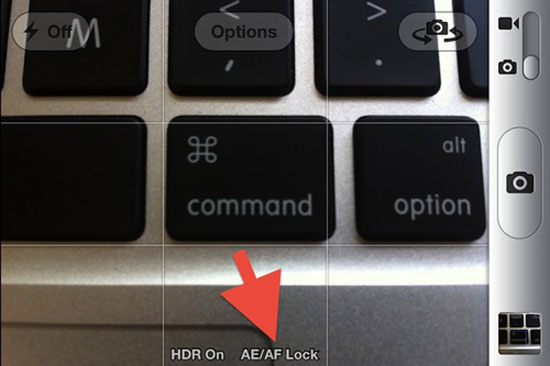
3. Tránh ảnh bị mờ hoặc rung bằng cách chụp thật nhanh
Để có được những bức ảnh cận cảnh đẹp nhất, bạn phải giữ tay cầm iPhone càng đứng yên càng tốt. Một trong những cách tốt nhất để đạt được điều này là học theo kỹ thuật của những tay bắn súng tỉa hoặc thợ săn: hít thở sâu và nhấn chụp giữa hai nhịp thở, khi đó cơ thể đang ở thời điểm vững chắc nhất.
Ngoài ra, bạn cũng có thể vận dụng tai nghe của iPhone để chụp ảnh. iOS 5 cho phép sử dụng nút âm lượng qua tai nghe để chụp hình.
Hãy cố định iPhone trên một chân đế sau đó cắm tai nghe vào thiết bị. Nút âm lượng của tai nghe sẽ kích hoạt màn trập. Mặc dù đây là thủ thuật chụp ảnh chung cho iPhone, nó thực sự hữu ích cho chụp ảnh cận cảnh vì những bức ảnh cận cảnh càng dễ bị rung và mờ chỉ vì những chuyển động cực nhỏ.
4. Sử dụng chế độ HDR
Chế độ HDR trên iPhone có thể cho ra đời bức ảnh sắc nét hơn, đặc biệt là ảnh toàn cảnh. Như bạn có thể thấy kết quả ở bức hình dưới đây:

5. Đặt một giọt nước nhỏ trên ống kính iPhone
Khi đặt một giọt nước cực nhỏ trên ống kính của iPhone, ống kính iPhone có thể biến thành một ống kính macro len đem lại hiệu quả đáng kinh ngạc. Ảnh chụp đồng đô la dưới đây được chụp lại bằng kỹ thuật này:
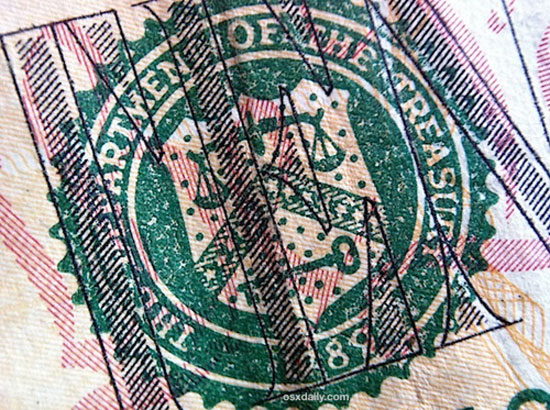
Tuy nhiên, không phải ai cũng sẵn sàng áp dụng thủ thuật này vì về lý thuyết, nó có thể làm hỏng iPhone nếu không được thực hiện đúng cách. Vì thế, hãy thực hiện một cách thận trọng hoặc sử dụng ống kính macro len mua ngoài.
6. Mua thêm ống kính macro len
Nếu bạn muốn chụp được những bức ảnh cận cảnh tốt nhất trên iPhone, hãy mua một chiếc ống kính macro len gắn ngoài, ví dụ như ống kính Olloclip hoặc Photojojo, chất lượng ảnh chụp cận cảnh sẽ tuyệt vời như trên một chiếc máy ảnh chuyên nghiệp giá 2000 USD, cho phép bạn chụp những bức ảnh rõ két tới từng chi tiết.
Olloclip có lẽ là lựa chọn tốt hơn là giải pháp 3 trong 1: Fish-eye, Macro, góc rộng (Wide Angle). Bức hình dưới đây chụp cận cảnh một bãi cát. Bên trái là ảnh chụp theo chế độ mặc định của iPhone 4 và không hề bị mất nét. Phía bên trái là ảnh chụp bởi iPhone 4 có macro len Olloclip:
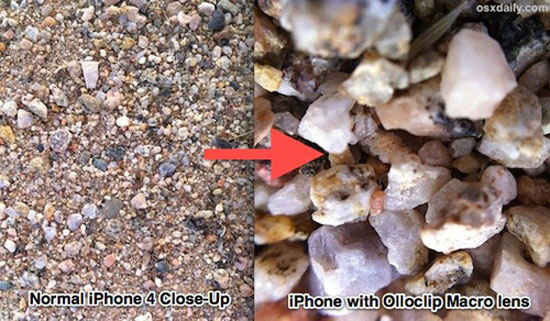
Đánh giá sự mạnh, yếu của iPhone 4s
iPhone 4S mang lại một bộ vi xử lí nhanh hơn, chip đồ họa, điều khiển bằng giọng nói với Siri, mặt sau trang bị camera 8 Mpx với khả năng quay video 1080p, hỗ trợ cả CDMA và GSM và cả kết nối tốc độ cao HSPA+.

Kiểm nghiệm với ứng dụng Google Maps, iPhone 4S hoàn tất việc mở ứng dụng chỉ trong khoảng 0,88 giây, trong khi đó iPhone 4 phải mất hơn 1,55 giây. Lặp đi lặp lại, kết quả gần như không có gì thay đổi. iPhone 4S thực sự nhanh hơn và đáp ứng tốt hơn. Do đó, các nhà phát triển game có thể khai thác sức mạnh mà thiết bị này mang lại.
Các kết quả kiểm nghiệm về hiệu suất chung cũng cho thấy iPhone 4S làm việc nhanh hơn khoảng gần 2 lần so với iPhone 4. Về khả năng đồ họa, phép thử điểm chuẩn ProGLBench về hiệu suất đồ họa thông qua một chuỗi các game 3D cho thấy, khả năng xử lí của iPhone 4S là nhanh hơn khoảng 5 lần so với iPhone 4 với cùng một tỉ lệ khung hình.
Apple cũng đã nhanh chóng chỉ ra rằng những hình ảnh trên Flickr hầu hết được chụp từ camera có trên iPhone, như vậy rõ ràng camera 5 Mpx của iPhone 4 trước đó thực sự có ảnh hưởng lớn đối với những fan thích chụp ảnh. Mặc dù độ phân giải thấp hơn so với những điện thoại Android khác, nhưng cảm biến cho chất lượng ảnh và màu sắc tốt, kết hợp với đó là chế độ chụp HDR thực sự thu hút người dùng.
Khả năng chụp ảnh
Với iPhone 4S, Apple đã tăng thêm độ phân giải khi trang bị cảm biến chụp ảnh tĩnh lên đến 8 Mpx (2448 x 3264 pixel), một loạt các cải tiến ống kính quang học, độ mở f/2.4 lớn hơn và khả năng quay video Full HD 1080p cho phép người dùng cảm nhận như mang bên mình một PnS chất lượng cao. Người dùng cũng chụp nhanh hơn khi có thể chụp ảnh ngay khi ở chế độ màn hình khóa, tiết kiệm thao tác hơn so với iPhone 4.
Trong thực tế, cả hai máy ảnh đều giống nhau khi người dùng chụp bởi đơn giản sẽ không có sự khác biệt trên màn hình 3,5 inch. Nhưng khi mở một đoạn video hay ảnh trên máy tính để bàn, chất lượng ảnh từ iPhone 4S tỏ ra vượt trội hơn hẳn.
Theo Apple, chất lượng video 1080p và 720p là hoàn hảo cả về mức độ rõ ràng và sắc nét so với với các đối thủ khác. Tuy nhiên, iPhone 4S luôn biến hình ảnh sống động như thật, có thể chụp những đối tượng thiếu sáng tốt hơn nhiều. Việc chụp cho màu sắc chính xác hơn, trong một số cảnh iPhone 4 cảm giác khó khăn khi đặt quá xa đối tượng đỏ hoặc xanh, trong khi đó iPhone 4S tỏ ra xử lí tốt hơn nhiều.
Mặc dù vậy, xét cho cùng thì iPhone 4 có một góc nhìn rộng hơn ở chế độ video so với iPhone 4S. Điều này có nghĩa iPhone 4 cho phép chụp cảnh tốt hơn khi muốn chụp rất nhiều người vào trong một bức

Đối với rất nhiều nhiếp ảnh gia thông thường, iPhone 4S là một sự thay thế có thể cho một máy ảnh PnS ngoại trừ việc người dùng muốn tiến hành chụp những đối tượng xa cần phải zoom cho gần hơn.
Tính năng Siri
Ngoài vi xử lí dual-core cùng với camera 8 Mpx, một tính năng đáng chú ý nhất ở iPhone 4S so với iPhone 4 chính là tính năng Siri được tích hợp sẵn.
Siri được xem là một "trợ lí cá nhân ảo", cho phép người dùng có thể kiểm soát điện thoại của mình thông qua lệnh bằng giọng nói, chẳng hạn gọi tên một ai đó khi muốn gọi cho họ.
Chỉ là một bản nâng cấp
Nếu nhìn từ bên ngoài, iPhone 4S là một bản sao chính xác của iPhone 4. Điểm khác biệt ở lần ra mắt này chính là Apple phát hành ra cả 2 phiên bản đen và trắng để người dùng lựa chọn.
Điện thoại được rập khuôn hoàn toàn từ thiết kế của iPhone 4 trước đó với hai tấm thuỷ tinh hai bên liên kết với một dải kim loại mỏng chạy xung quanh các cạnh tạo thành một "chiếc bánh sandwich" chỉ dày 9,3 mm. Mặc dù mỏng manh nhưng người dùng vẫn cảm nhận được một thiết kế chắc chắn.
Mặt trước của iPhone 4S
Vẫn các nút tiêu chuẩn của Apple, từ nút bên dưới màn hình LCD, điều chỉnh âm lượng bố trí bên trái, nút chuyển đổi sang chế độ im lặng ở trên, jack cắm tai nghe và nút nguồn ở 2 bên phía trên máy, khe thẻ SIM bên phải (cần một kẹp giấy để đẩy SIM ra ngoài). Phía sau vẫn là thiết kế cơ bản với biểu tượng Apple sáng bóng, vòng kim loại mỏng bao quanh camera mới dường như không lớn hơn so với máy ảnh trên iPhone 4.
Nếu bạn không xem đây là một chiếc "điện thoại mới" gây thất vọng thì thiết kế thủy tinh kết hợp với các bố trí hợp lí, iPhone 4S thực sự là một bản nâng cấp sáng giá để lựa chọn.
Mặt sau của iPhone 4S
iPhone 4S chỉ nặng 140 gram, tăng lên chút ít từ 137 gram của iPhone 4, nhưng đó không phải là mức tăng đáng kể làm bạn có cảm giác cầm một thiết bị quá lớn hay quá nặng. Đó là lí do giải thích tại sao Apple đã không tăng kích thước màn hình ngoài 3,5 inch, kích thước mà hầu hết người dùng đánh giá là hợp lí.
Sức mạnh bên trong
Vẫn là một màn hình hiển thị 3,5 inch với độ phân giải 960 x 640, camera VGA phía trước hỗ trợ FaceTime, hỗ trợ GPS, Wi-Fi và các lựa chọn dung lượng lưu trữ 16 GB, 32 GB hoặc 64 GB. Tất cả gần như là được lấy từ iPhone 4S.
Sự khác biệt chính là nằm ở chỗ iPhone 4S trang bị vi xử lí dual-core A5, camera 8 Mpx phía sau hỗ trợ quay video, kết nối Bluetooth 4.0, tính năng Siri hỗ trợ điều khiển bằng giọng nói, thời gian đàm thoại lên đến 8 giờ và kết nối HSPA+ có tốc độ tải lên đến 14,4 Mbps.
Tốc độ cải thiện
Apple cung cấp chip dual-core A5 bên trong iPhone 4S nhanh gấp 2 lần A4 có trong iPhone 4 và GPU cũng có khả năng tăng tốc độ xử lí lên đến 7 lần. Nhưng tất cả đều là quảng cáo, hai lõi không nhất thiết nghĩa là iPhone 4S sẽ có tốc độ nhanh hơn 2 lần so với iPhone 4. Tuy nhiên, việc nâng cấp chắc chắn sẽ cung cấp một tốc độ nhanh hơn giống như trong bản nâng cấp từ iPad lên iPad 2. Nhưng kết quả ra sao, chỉ có kiểm chứng mới cho biết được kết quả.

Mặc dù không thể đáp ứng một cách nhanh chóng những yêu cầu lệnh vì thời gian Siri phải "suy nghĩ" các từ lệnh để thực hiện, nhưng việc tích hợp Siri vào điện thoại iPhone 4S đã mở ra một thế giới smartphone mới để người dùng ít hiểu biết về công nghệ có thể nhanh chóng soạn một nội dung văn bản với tốc độ nhanh như tia chớp.
Chất lượng HSPA+
Tính năng HSPA+ Apple đưa vào phiên bản iPhone 4S của mình sẽ giúp người dùng có thể truy cập vào mạng 4G tốc độ cao hơn rất nhiều so với phiên bản trước đó.
Trong một loạt các bài kiểm tra trong và ngoài tòa nhà ở trung tâm thành phố Portland, tốc độ cao nhất của một iPhone 4 cũng chỉ là 0,3 Mbps, trong khi đó iPhone 4S cho kết quả chậm nhất là 0,4 Mbps và thực sự có thể lên đến 3 Mbps ở một số thời điểm. Xét trung bình, chất lượng mạng đạt được khoảng 1 Mbps, vượt trội so với mô hình trước đó của hãng.

Theo như lí thuyết về công nghệ, tốc độ có thể đạt lên đỉnh ở mốc 14,4 Mbps. Mặc dù kết quả không thể ấn tượng so với tốc độ 18 - 22 Mbps của Droid Bionic trên mạng 4G LTE của Verizone nhưng kết quả này cũng giúp iPhone 4S trở thành một cỗ máy mạnh mẽ.
Tuổi thọ pin
Măc dù tăng tốc độ và vẫn giữ nguyên kích thước vật lí của pin nhưng iPhone 4S thực sự cung cấp thời lượng pin hoạt động tốt hơn so với iPhone 4. Theo Apple quảng cáo, iPhone 4S cho phép người dùng có thể đàm thoại trong thời gian 8 giờ (tăng lên từ 7 giờ ở iPhone 4), 200 giờ ở chế độ chờ, 6 giờ ở chế độ sử dụng 3G và 10 giờ khi sử dụng Wi-Fi (tăng lên từ 9 giờ). Thực tế, con số tăng này cũng chỉ là mức nhỏ, người dùng vẫn phải sạc pin cho máy hàng đêm.
Đánh giá của TTCN
Mặc dù iPhone 4S không trang bị LTE, không có màn hình lớn hơn hay hình dáng không mảnh mai hơn nhưng xét cho cùng thì iPhone 4S vẫn là một trong những smartphone hấp dẫn nhất trên thị trường. Với nhiều tính năng hữu ích so với người tiền nhiệm trước đó, bao gồm tốc độ tăng lên, hỗ trợ Siri độc đáo, trực quan,... có thể nói người dùng không đến nỗi phải thất vọng.
Ưu điểm
- Máy ảnh mạnh mẽ
- Hỗ trợ tính năng Siri mới lạ, tiện dụng
- Hỗ trợ kết nối HSPA+ tốc độ cao
- Màn hình hiển thị Retina Display cho chất lượng tuyệt đẹp
- Thiết kế chắc chắn, hấp dẫn
Nhược điểm
- Vẫn chưa hỗ trợ kết nối 4G LTE tốc độ cao
- Không trang bị khe cắm thẻ nhớ mở rộng, không có pin thay thế
- Thiết kế với mặt thủy tinh khiến người dùng cần trang bị case bảo vệ máy
Hướng dẫn làm theme cho iphone cực lung linh .
Hướng dẫn làm theme cho ipad thêm long lanh
Có nên cho trẻ chơi điện thoại
Hướng dẫn làm túi đựng điện thoại bằng vải
Tự chế vỏ gỗ cho điện thoại cực chất
Kinh nghiệm chụp ảnh bằng điện thoại
(st)
Cách chụp ảnh đẹp bằng iPhone.
Bạn đang sở hữu một chiếc điện thoại có tính năng chụp ảnh vượt trội, nhưng tại sao bạn vẫn không có được những bức hình đẹp như mong muốn???. Bằng kinh nghiệm của bản thân cộng với những buổi trà đá “chém gió” với mấy lão bạn cũng thích chụp ảnh bằng iPhone tôi đã tích lũy được một số kinh nghiệm sau để cả nhà cùng tham khảo. Rất mong cả nhà sẽ có những ý kiến đóng góp thêm để cống hiến cho cộng đồng yêu ảnh đẹp những bức ảnh suất thần từ chỉnh iPhone của bạn nhé!

1. Giữ chặt máy
- Sự khách biết giữa điện thoại Iphone và các dòng chụp ảnh khác đó là không có nút chụp ảnh riêng mà nút chụp nằm trên màn hình. Nên khi muốn chụp bức ảnh nào đó phải giữ thật chặt không máy sẽ bị dung và bức ảnh sẽ bị nhòe.
- Cố gắng đứng vững 2 chân trên 1 mặt phẳng, giữ máy bằng 2 tay hoặc có thể ngồi dựa vào 1 điểm tựa vững chắc nào đó, hít thật sau và giữ chắc máy trớc khi chụp
- Do iphone không có đền flash nên chú ý chụp trong chế độ nhiều ánh sáng ảnh sẽ đẹp hơn.

2. Lấy tiêu cự trong phạm vi 1 mét
- Do khẩu độ của iphone cố định nên chúng ta không thể chụp được những bức ảnh đẹp ở khoảng cách hẹp. Nhưng tiêu cự có thể thay đổi được vì thế hãy chỉnh tiêu cự trong vòng 1 mét để có những bức ảnh nét, đẹp.

3. Chọn góc chụp
- Hãy cố gắng chọn cho mình góc chụp có đủ ánh sáng và có góc chụp đẹp có thể focus vào được đối tượng mình muốn chụp , để bức ảnh đẹp và có nội dung hơn.

4.Dùng phần mềm hỗ trợ chụp ảnh. Tim Shot
,Hipstamatic,Magic Shutter.. để bức ảnh có chiều sâu và trọng tâm.

5. Kinh nghiệm
Thú chơi ảnh ọt cần nhiều thời gian và kinh nghiệm. Kinh nghiệm của tôi là càng đam mê, càng chụp nhiều thì càng có kĩ năng và sẽ có những bức ảnh đẹp.





















